こんなのを作ります
左右のキーで動かしてください4枚の背景(はいけい)が切(き)り替(か)わります
ここにあります
背景(はいけい)切り替えの練習です
まず、スプライトを左右に走らせましょう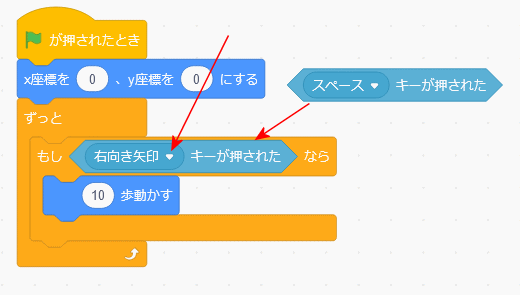
できたら右キーを押してみてください
これで右に走るようになります
| 動かないときは、数字が全角になってエイルかもしれません。 10←全角 10←半角 と文字の大きさが違います。 全角・半角とかいたキーを押すと、入力する文字が切り替わります。 |
そこで止まらないようにするには
1,を入れて2、を入れて
3、を入れて
三の数字を変えてください
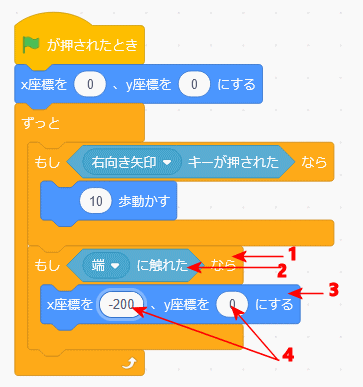
数字は半角で、-200(マイナス200)といれます。
これが左端とします。
(後でもっと広く動くようにします)
背景を選ぶ
右下の、山のマークを押して背景を絵ラブを押すと、背景が選べます。
気に入ったファイルを選びます。
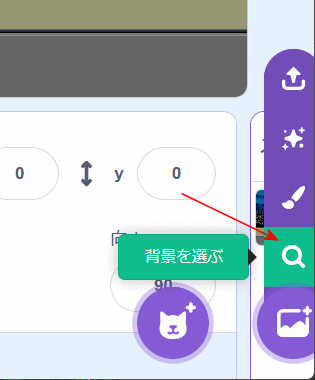
これを4回繰り返すと、4枚の背景が選べます
4枚あるか調べるには
右下のステータスを押してから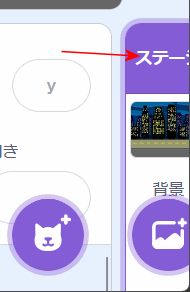
背景、を押すと、左に背景がでてきます。
最初の背景は、さいしょにあった何も描いてない背景です。
背景は、選んだ4つと、最初からある1つの、合計5つになります
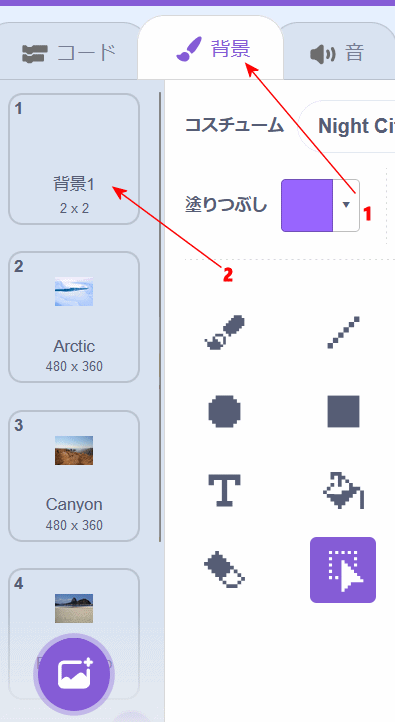
白い背景を消そう
白い背景の上、矢印のさきへマウスを持って行き、右クリックを押すと、「削除(さくじょ)」がでますので、削除しておきましょう。すると、背景が4つになります
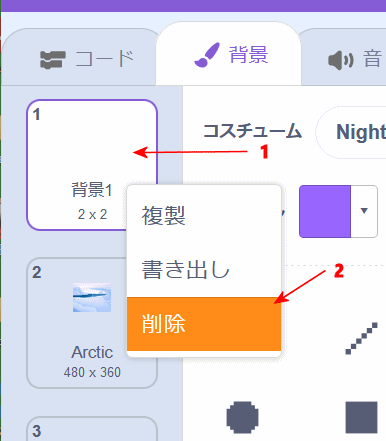
背景を変えるには
もしはしに触れたなら、次の背景にする
の2つで背景が変わります
右キーを押して、はいけいがかわるかやってみましょう。
(今気がついたんだけど、もし端にふれたら)の位置は、この場所でなくて、10歩動かす伸したにした方が良いですね)
(以下もおなじくです。実際のページにはそうしてあります)
ここにあります
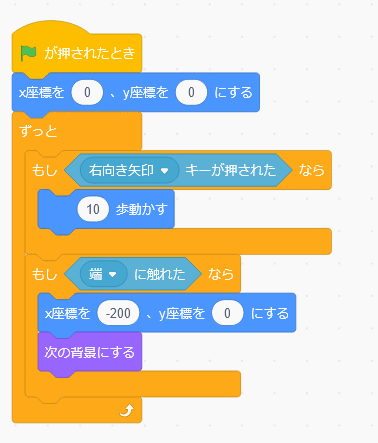
左にも動きたい
上のプログラムを上手にコピー(コントロールC)、ペースト(コントロールV)すると簡単(かんたん)にできます。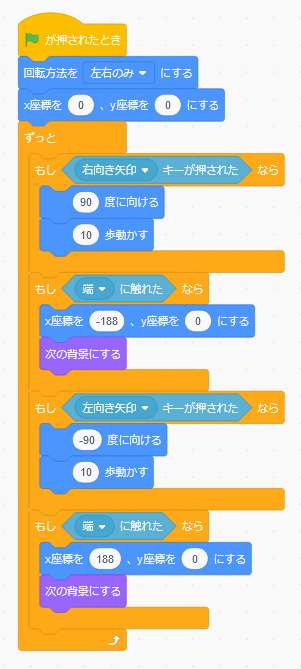
これで左右に動きます
ちゅあんと前の画面に戻るには
分かりやすいように背景の番号を変えましたH00,H01,H02,H03 と言う名前です。
名前を変えたい背景を選んで
2のところで名前を変えます。
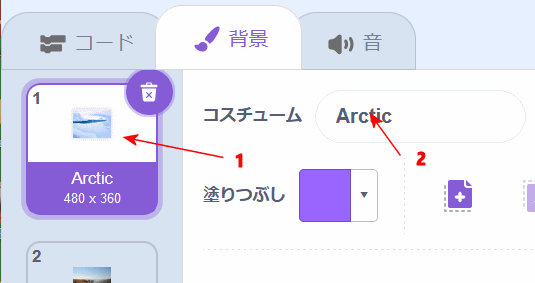
背景を変えるプログラム
プログラムの途中に書くのは長くなるので画面変換を別に書きます。
「背景」というブロック・定義を作ります
ブロック・定義の作り方
そして次のように書きます
コピー&ペーストで手早く作りましょう。
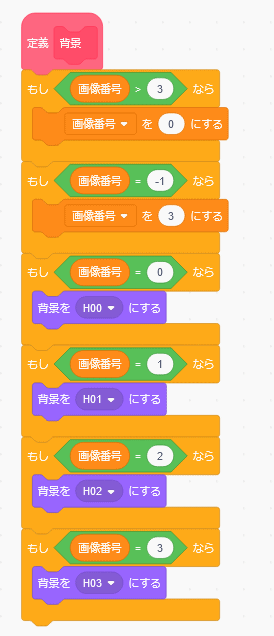
もとのプログラムは下のようにします
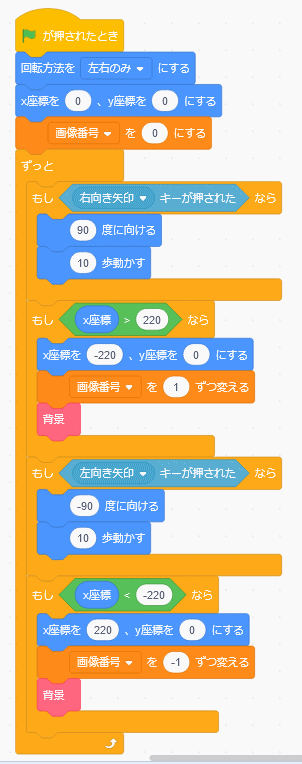
これで左右に動き、背景も戻ったり進んだりします。
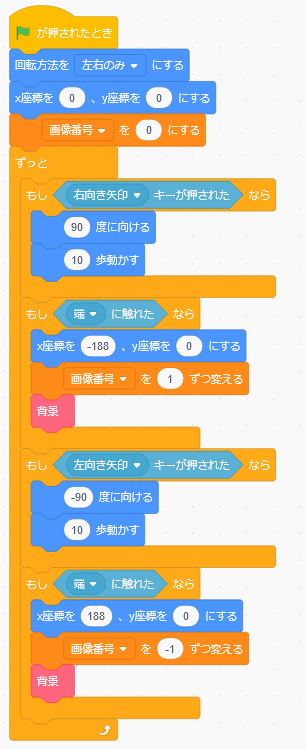
次進む
左上の背景を押すと、背景が5つありますか